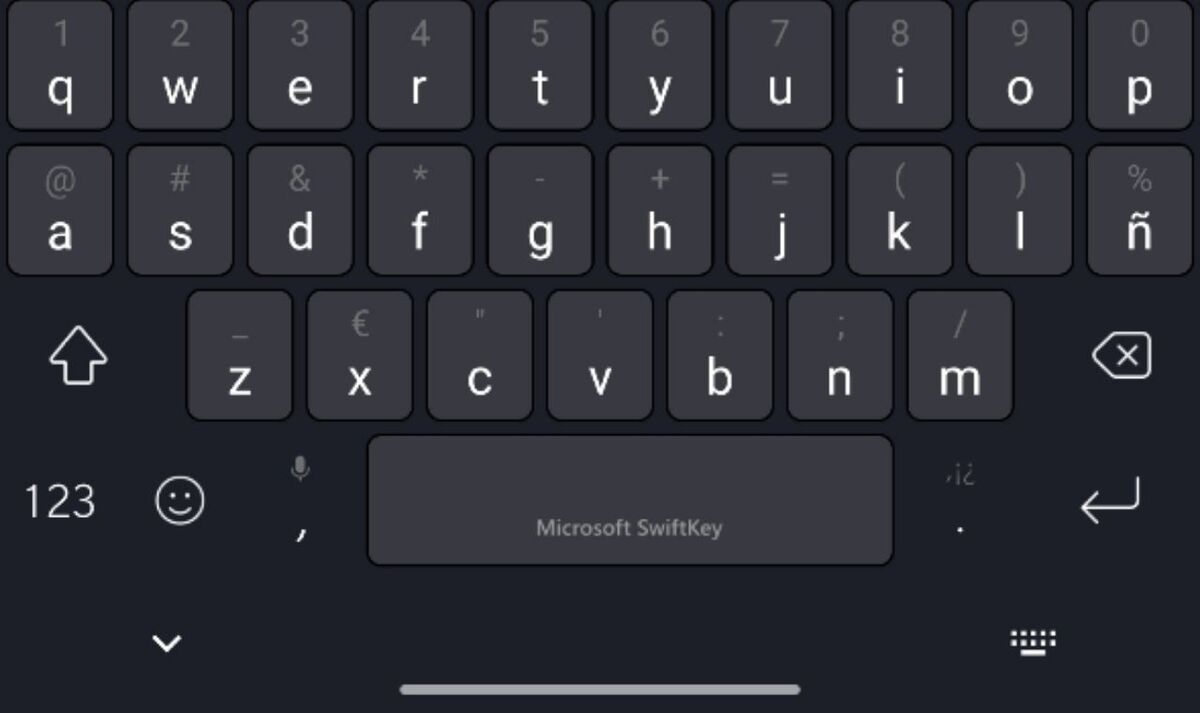
છેલ્લા ઘણા સમયથી સ્વિફ્ટકી એ Android ઉપકરણો માટેના શ્રેષ્ઠ કીબોર્ડ્સમાંનું એક રહ્યું છે. આ સ્માર્ટ કીબોર્ડની સૌથી મોટી સ્પર્ધા એ ગબોર્ડ છે, તેમાંથી એક, ડિફ defaultલ્ટ રૂપે ઘણા ટર્મિનલ્સમાં પૂર્વ ઇન્સ્ટોલ કરેલું છે અને 2016 માં પાછા રેડમંડ દ્વારા હસ્તગત કરેલાને હરાવવા આ લાભનો લાભ લો.
તમે સ્વીફ્ટકી કીબોર્ડનો ઘણો ફાયદો ઉઠાવી શકો છો, આ માટે તમારે તેની ઘણી આંતરિક લાક્ષણિકતાઓ જાણવા માટે તમારે તેને સંપૂર્ણ રીતે જાણવું પડશે. એપ્લિકેશન માટે યુક્તિઓની શ્રેણી છે જે પ્લે સ્ટોર પર ઉપલબ્ધ છે અને તેમાં પહેલાથી જ 500 મિલિયનથી વધુ ડાઉનલોડ્સ છે.
કીબોર્ડને અન્યત્ર સ્થિત કરવા માટે તેને અનલlockક કરો

કીબોર્ડ હંમેશાં હંમેશા તળિયે સ્થિત હોય છે, ઘણા લોકો માટે મહત્વપૂર્ણ એવા વિકલ્પોમાંથી એક તેને બીજી બાજુ ખસેડવાનો છે. ફ્લોટિંગ મોડથી અમે તેને અનલlockક કરી શકશું અને તેને ગમે ત્યાં લઈ જાઓ, તે ઉપર, ડાબી બાજુ અથવા જમણે.
તેને એક ચળવળથી અનલlockક કરવા માટે, નીચેના કરો:
- કીબોર્ડ બતાવેલ કોઈપણ એપ્લિકેશનને ખોલો
- સ્વીફ્ટકીમાં + આયકન પર ક્લિક કરો અને સેટિંગ્સમાં જાઓ, આ કેટલાક ફોન્સ પર બદલાઈ શકે છે, ત્રણ આડા બિંદુઓ, સ્થિતિઓ પર "ફ્લોટિંગ" ક્લિક કરવાનું અને ત્રીજી વિકલ્પને સક્રિય કરવાનું શક્ય છે જે "ફ્લોટિંગ" છે
- ફ્લોટિંગ કહેતા વિકલ્પ પર ક્લિક કરો
- હવે તમે કીબોર્ડને સ્ક્રીન પર ગમે ત્યાં ખસેડવામાં સમર્થ હશો
સ્વીફ્ટકી કીબોર્ડનું કદ બદલો

જો તમે સ્વીફ્ટકી કીબોર્ડનું કદ મોટું કરવા માંગતા હો, તો તમે તે કરી શકો છો, ખાસ કરીને જો તમે ભૂલથી બીજી કી દબાવ્યા વિના ઝડપથી ટાઇપ કરવા માંગતા હોવ. વર્ચુઅલ કીબોર્ડ પાસેની બધી કીમાંથી વધુ મેળવવા માટે તે મોટા કદમાં અનુકૂળ થઈ શકશે.
સ્વીફ્ટકી કીબોર્ડનું કદ બદલવા માટે નીચે પ્રમાણે કરો:
- તમારા મોબાઇલ ડિવાઇસની સેટિંગ્સને .ક્સેસ કરો અને સિસ્ટમ દાખલ કરો
- સિસ્ટમ માં "ભાષા અને ટેક્સ્ટ ઇનપુટ" જુઓ, સ્વીફ્ટકી પર ક્લિક કરો
- હવે સ્વીફ્ટકીમાં "રાઇટિંગ" પર ક્લિક કરો અને "એડજસ્ટ સાઈઝ" વિકલ્પ દાખલ કરો, અહીં તમે પસંદ કરો છો તે કદને સમાયોજિત કરો, એક પસંદ કરતા પહેલા અનેક પ્રયાસ કરવો શ્રેષ્ઠ છે.
હાવભાવ સક્ષમ કરો
Android માટેનાં દરેક કીબોર્ડમાં હાવભાવ માટે સપોર્ટ હોય છે, સ્વીફ્ટકી ઓછી હોઈ શકે નહીં અને ઉત્તમ નમૂનાના અને ફ્લો સહિત કેટલાક ખરેખર સરસ વિકલ્પો ઉમેરો. પ્રથમ તમને આ વિકલ્પથી સરળતાથી બનાવવા માટે એકદમ વિધેયાત્મક છે, જ્યારે બીજો તમને અક્ષરોની વચ્ચે તમારી આંગળીઓને સ્લાઇડ કરીને એક અથવા વધુ શબ્દો લખવા દેશે.
સ્વિફ્ટકીમાં હાવભાવને સક્ષમ કરવા માટે તમારે નીચેના કરવું પડશે:
- તમારા Android ઉપકરણની સેટિંગ્સ અને પછી "સિસ્ટમ" ને Accessક્સેસ કરો
- "ભાષા અને ટેક્સ્ટ ઇનપુટ" પર ક્લિક કરો
- "માઈક્રોસોફ્ટ સ્વિફ્ટકી કીબોર્ડ" પર ક્લિક કરો, અંદર "લેખન" પર ક્લિક કરો અને "લેખન અને સ્વત auto-સુધારણા" દાખલ કરો.
- હવે એકવાર તમે જોશો કે જેસ્ચર ઇનપુટ તમે વાપરવા માંગતા હો તે પસંદ કરો, પ્રારંભ કરવા માટે ભલામણ કરેલ એક છે «ક્લાસિક», ક્લાસિક પ્રાપ્ત થાય ત્યાં સુધી ફ્લો એક વાપરવા માટે અનુકૂળ છે.
ભાષાઓ વિસ્તૃત કરો

જો તમને ઘણી ભાષાઓમાં બોલવાનું સારું છે, તો બહુવિધ જુદા જુદા કીબોર્ડ્સ રાખવાનું શ્રેષ્ઠ છે, તે અંગ્રેજી, જર્મન અથવા ફ્રેન્ચ હોય, કોઈપણ તમારી માટે બીજી ભાષામાં લખવાનું કામ કરે છે. સ્વીટકી ઘણી ભાષાઓને સમર્થન આપે છે, તેથી તે સલાહભર્યું છે કે અમારા નિકાલ પર વિવિધતા હોય. સ્વિફ્ટકીનો ઉપયોગ ત્વરિત અનુવાદક તરીકે થઈ શકે છે, એક ખૂબ જ મહત્વપૂર્ણ સુવિધા.
કીબોર્ડ પર ઘણી ભાષાઓ ધરાવવા માટે તમારે નીચે મુજબ કરવું પડશે:
- તમારા Android ઉપકરણની સેટિંગ્સને .ક્સેસ કરો
- સિસ્ટમ ખોલો અને "ભાષા અને ટેક્સ્ટ ઇનપુટ" પર ક્લિક કરો.
- હવે "કીબોર્ડ" દાખલ કરો અને પછી "ભાષાઓ" વિભાગને .ક્સેસ કરો
- એકવાર અંદરની ભાષાઓ તમે ઇચ્છો તે પ્રમાણે ઉમેરશો, જેથી તમે શક્યતાઓની વિશાળ શ્રેણી ખોલશો
સ્વીફ્ટકી માટે થીમ્સ

જો તમે સ્વીફ્ટકી કીબોર્ડને કસ્ટમાઇઝ કરવા માંગો છો, તો ઉપલબ્ધ થીમ્સમાંથી કોઈ એક પસંદ કરવા માટે સક્ષમ બનવું શ્રેષ્ઠ છેતેથી, એક અથવા બીજાને પસંદ કરવા માટે તે વપરાશકર્તાની પસંદગી છે. સ્વીફ્ટકી પાસે ઘણી થીમ્સ ઉપલબ્ધ છે, પરંતુ તે સાચું છે કે અગાઉથી રૂપરેખાંકિત કરતી વખતે આપણે ઘણી ડાઉનલોડ કરી શકીએ છીએ.
સ્વિફ્ટકી થીમ્સ રાખવા માટે તમારે નીચે મુજબ કરવું પડશે:
- તમારા ઉપકરણની Android સેટિંગ્સ ખોલો
- Accessક્સેસ સિસ્ટમ હવે
- હવે ભાષા અને ટેક્સ્ટ ઇનપુટ પર ક્લિક કરો
- સ્વીફ્ટકી પર ક્લિક કરો અને પછી «થીમ્સ on
- તમે જે થીમ વાપરવા જઈ રહ્યા છો તે થીમ શોધો, તેના પર ક્લિક કરો અને થીમ ડાઉનલોડ કરો, તમારા Google એકાઉન્ટમાં લ intoગ ઇન કરો અને નવી કીબોર્ડ થીમ accessક્સેસ કરો
સંખ્યાઓની સારી સૂચિ ઉમેરો
કોઈપણ કીબોર્ડની જેમ, સંખ્યાઓની એક પંક્તિ હોવી શ્રેષ્ઠ છે કે જેમાં ઉમેરવું જોઈએ, પરંતુ બધા વપરાશકર્તાઓ તે પરવડી શકે નહીં. જો તમે કોઈ ટેક્સ્ટ સંદેશમાં નંબરો દાખલ કરી રહ્યાં છો, તો તે પ્રથમ દૃષ્ટિએ જ રાખવું શ્રેષ્ઠ છે અને તે કોઈપણ કીબોર્ડ પર આવશ્યક છે.
- કોઈપણ એપ્લિકેશન (વ WhatsAppટ્સએપ, વેબ પૃષ્ઠ) ને Accessક્સેસ કરો અને કીબોર્ડ ખોલો
- હવે તમારી પાસે સ્વીફ્ટકી કીબોર્ડની .ક્સેસ હશે
- + ચિહ્ન પર ક્લિક કરો અને પછી ગિયર વ્હીલ accessક્સેસ કરો (ટૂલ્સની toક્સેસ)
- Numbers નંબરોની પંક્તિ Accessક્સેસ કરો અને સામાન્ય અસર માટે વિકલ્પને સક્રિય કરો
ઝડપી પ્રવેશ બાર ઉમેરો
સ્વીફ્ટકીએ પાછલા સંસ્કરણોમાં ઝડપી પ્રવેશ બારનો અમલ કર્યો છે અને શ્રેષ્ઠ વસ્તુ એ છે કે પ્રાપ્યતા હોય અને તે ઘણા કિસ્સાઓમાં થાય છે. નીચે પ્રમાણે ઝડપી રીતે થીમ્સ, ક્લિપબોર્ડ, સંગ્રહ અને જીપીએસ સ્થાન સાથેની GIFs સેટિંગ્સ, કીબોર્ડ કસ્ટમાઇઝેશનને Accessક્સેસ કરો:
- બાકીને બતાવવા માટે બારને ડાબી બાજુ સ્વાઇપ કરો
- ગિયર વ્હીલ પર ક્લિક કરો (વિકલ્પો)
- દરેક શોર્ટકટ્સના બધા ચિહ્નો દેખાય છે
- સક્રિય કરવા માટે એક પર ક્લિક કરો અને તેને અક્ષમ કરો
- ઝડપી accessક્સેસ બારને ખેંચવા અને ગોઠવવા માટે પકડી રાખો
છુપા મોડને સક્રિય કરો

સ્વીફ્ટકી કીબોર્ડમાં છુપા મોડ હોય છે, ખાનગી રીતે બ્રાઉઝ કરતી વખતે વિધેયાત્મક, તે ગૂગલ ક્રોમ અને અજ્ anonymાત રૂપે તમારા બ્રાઉઝિંગ સાથે સંપૂર્ણ રીતે કાર્ય કરે છે. જ્યારે તમે ખાનગી અથવા સંવેદનશીલ ટેક્સ્ટ લખો છો ત્યારે તે આપમેળે બદલાશે, ઉદાહરણ તરીકે જો તમે ટેલિગ્રામની ગુપ્ત ચેટનો ઉપયોગ કરો છો.
સ્વિફ્ટકીના છુપા મોડને સક્રિય કરવા માટે તમારે નીચેના કરવું પડશે:
- એપ્લિકેશન ખોલો અને કીબોર્ડ પ્રગટ કરો
- આડી ત્રણ બિંદુઓ પર ક્લિક કરો
- હવે "છુપા" માં વિકલ્પ પર ક્લિક કરો અને તે આપમેળે સક્રિય થઈ જશે, તમે મોડને રાખો છો તે જાણવા માટે તમને પૃષ્ઠભૂમિમાં કીબોર્ડ અને છુપી લોગો બતાવવામાં આવશે.
- જો તમે તેને નિષ્ક્રિય કરવા માંગો છો, તો તમારે તે જ કરવું પડશે અને વિકલ્પ પર ક્લિક કરવું પડશે
ઇમોજી આગાહીઓને સક્રિય કરો

સ્વિફ્ટકીમાં ખૂબ ઉપયોગી વસ્તુ એ ઇમોજી આગાહીઓ છે, તમારે તેને સક્રિય કરવાની જરૂર છે કારણ કે તે ડિફ defaultલ્ટ રૂપે નિષ્ક્રિય થયેલ છે અને તે હંમેશા તમને ભલામણો આપશે. માઇક્રોસ .ફ્ટના વર્ચ્યુઅલ કીબોર્ડનો ઉપયોગ કરવા માટે, તમારે તેને પ્રારંભ કરવા માટે સેટિંગ્સ પર જવું પડશે અને તે વિવિધ સમયે સૂચવેલા કેટલાકનો ઉપયોગ કરવાનો પ્રયત્ન કરશે.
ઇમોજી આગાહીઓને સક્રિય કરવા માટે તમારે નીચે મુજબ કરવું પડશે:
- કોઈપણ એપ્લિકેશનમાં તમારા ડિવાઇસ પર સ્વીફ્ટકી કીબોર્ડ ખોલો
- ત્રણ બિંદુઓને આડા Accessક્સેસ કરો અને સેટિંગ્સને ક્લિક કરો
- «ઇમોજિસ option વિકલ્પ દાખલ કરો અને સક્રિય કરો e ઇમોજીસની આગાહીઓ»
- હવે એકવાર તમે તેને સક્ષમ કરો છો, સંબંધિત ઇમોજીસ આગાહી પટ્ટીમાં સૂચવવામાં આવશે
